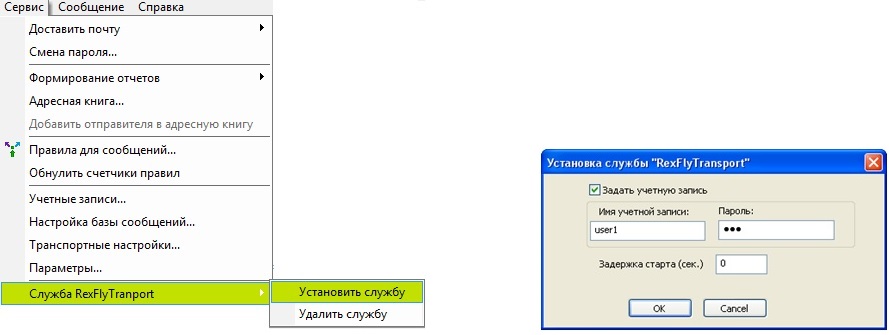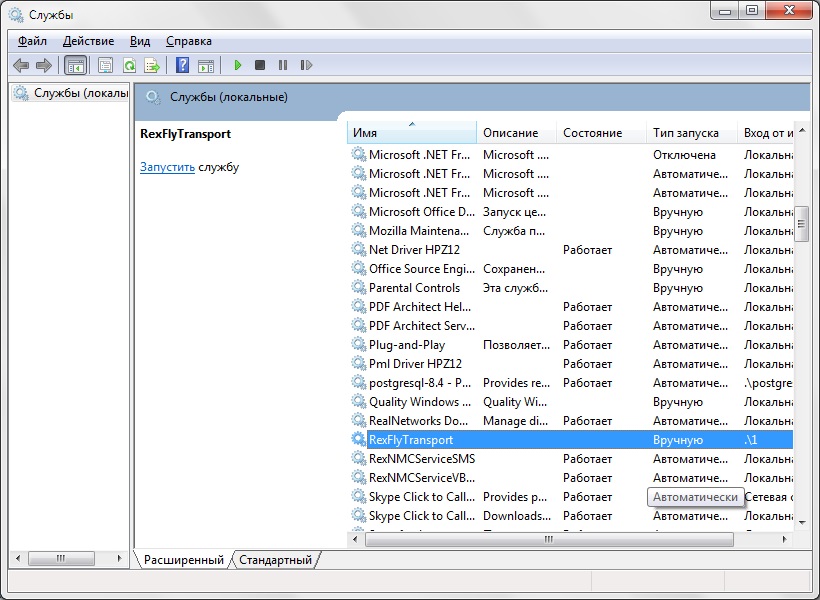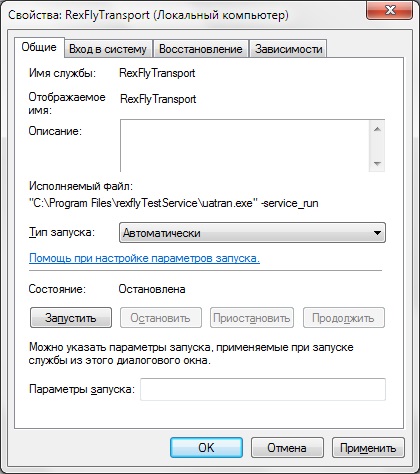Настройка режима СЛУЖБЫ ОС Windows
Cлужба Windows (Windows service) – специальный процесс, запускающийся обычно автоматически при старте системы независимо от статуса пользователя и,
как правило, не имеющий оконного интерфейса с пользователем.
Транспортный модуль программы RexFlyPlus поддерживает работу в режиме службы Windows (под именем RexFlyTransport).
В этом режиме Транспортный модуль стартует при запуске системы (до входа пользователя) без оконного интерфейса и
продолжает непрерывную работу вплоть до выключения/перезагрузки системы.
Штатными средствами Windows Вы можете управлять активностью службы, выполняя ее Останов, Запуск и т.д.
Вы можете установить службу RexFlyTransport из интерфейса клиентской программы RexFLY/RexFlyPlus, если она конечно же была до этого установлена с транспортным модулем.
Вы также можете установить службу, используя командную строку (см. ниже).
Установка/удаление службы из командной строки
Установка службы RexFlyTransport осуществляется из командной строки путем запуска транспортного модуля (UaTran.exe) с параметром service_install и его возможными опциями:
User_name, pwd – имя пользователя и пароль учетной записи, под которой будет запускаться служба.
Эти параметры можно не указывать, в этом случае служба будет установлена с системной учетной записью.
Delay – задержка старта.
Если служба уже установлена в системе, она будет переустановлена.
Если служба в данный момент запущена, будет выдана ошибка.
Например:
или
C:\program files\rexfly>uatran.exe -service_install –delay=15
Удаление службы RexFlyTransport осуществляется из командной строки путем запуска транспортного модуля (UaTran.exe) с параметром service_remove.
Например:
Запуск службы из командной строки
Запуск (Старт) службы RexFlyTransport осуществляется из командной строки путем запуска транспортного модуля (UaTran.exe) с параметром service_run и его возможной опцией:
Delay – задержка старта
Параметр используется диспетчером служб Windows (для запуска транспорта именно в режиме «службы»), поэтому у пользователя нет необходимости в непосредственном использовании данного параметра.
Например:
Для просмотра списка этих команд запустите Транспортный Модуль с параметром –h, например:
- Рекомендуется устанавливать службу с той же учётной записью, с которой запускается RexFlyPlus.
В этом случае служба, помимо плановых периодических подключений (которые заданы пользователем в настройках транспортного модуля)
будет задействоваться для сеансов связи при принудительной активации пользователем сеанса связи из интерфейса RexFlyPlus (ручная инициация связи «по кнопке») .
При этом информация в статусной строке будет обновляться (например, «принято –хх сообщений»).
- Если сервис RexFlyTransport устанавливается без указания имени учетной записи, то по умолчанию будет использована системная учетная запись.
В этом случае служба RexFlyTransport и Основной Модуль (Ua.exe) независимо работают с одной общей базой сообщений.
- Параметр delay необходим для выдерживания паузы после запуска службы до установления соединения с базой данных.
Так как все службы стартуют при загрузке ОС примерно одновременно, может возникнуть ситуация, когда служба работы с БД PosgreSQL начнёт работу позже, чем служба RexflyTransport.
Для предотвращения таких ситуаций можно использовать небольшую задержку.
Значение параметра задаётся в секундах и не должно превышать 30.
Установка/удаление службы через интерфейс программы
Службу RexFlyTransport можно устанавливать и удалять из системы, используя интерфейс программы.
Для этого воспользуйтесь соответствующим пунктом меню RexFlyPlus, выбрав:
«Сервис» -> «Служба RexFlyTransport»
После выбора пункта «Установить службу» задайте имя учетной записи и пароль, от имени которой она будет устанавливаться, например:
Управление службой
Для управления службой RexFlyTransport используйте штатные средства Windows — оснастку “Службы”,
которую можно запустить строкой services.msc , выбрав в меню «Пуск» пункт «Выполнить»:
- После каждой установки службы RexFlyTranport параметр Тип запуска должен быть выставлен в положение — «в ручную».
- Чтобы служба каждый раз при старте ОС запускалась автоматически, поставьте значение в параметре Тип запуска на «авто».
- При запуске служба RexFlyTransport (uatran.exe) анализирует подключение к базе данных. Если по каким — либо причинам подключиться не удалось, сервис не запустится.
Если в процессе работы с базой данных служба RexFlyTransport «потеряет» с ней связь, то состояние её статуса не изменится, и служба будет продолжать работать, периодически проверяя доступность подключения к базе данных. Как только соединение восстановится, служба продолжит работу в обычном режиме.
- Так как физически, служба RexFlyTransport представляет собой запущенный в специальном режиме транспортный модуль (UaTran.exe ),
то одновременная работа транспортного модуля (в обычном режиме) и запущенной службы с одной установленной копии RexFlyPlus невозможна. - На время переустановки программы RexFlyPlus необходимо останавливать службу RexFlyTranport.
Останавливать службу RexFlyTranport необходимо также и в случае переподключения RexFlyPlus к другой базе сообщений.
- Если есть необходимость перенастройки службы для запуска из другой папки (например, когда в одной системе Агент Пользователя физически установлен в 2-х экземплярах, в 2 папках),
достаточно запустить установку службы из командной строки новой папки или
выбрать установку службы через интерфейс другого экземпляра RexFlyPlus.